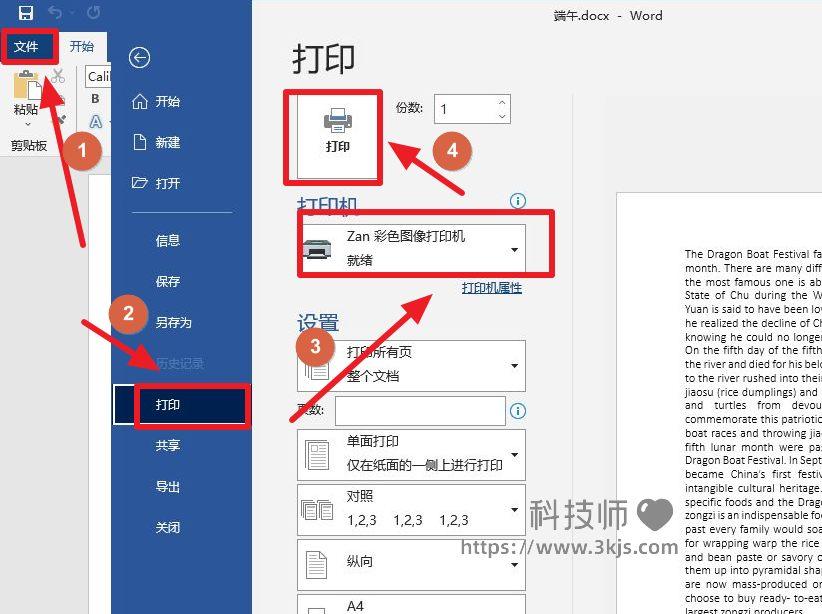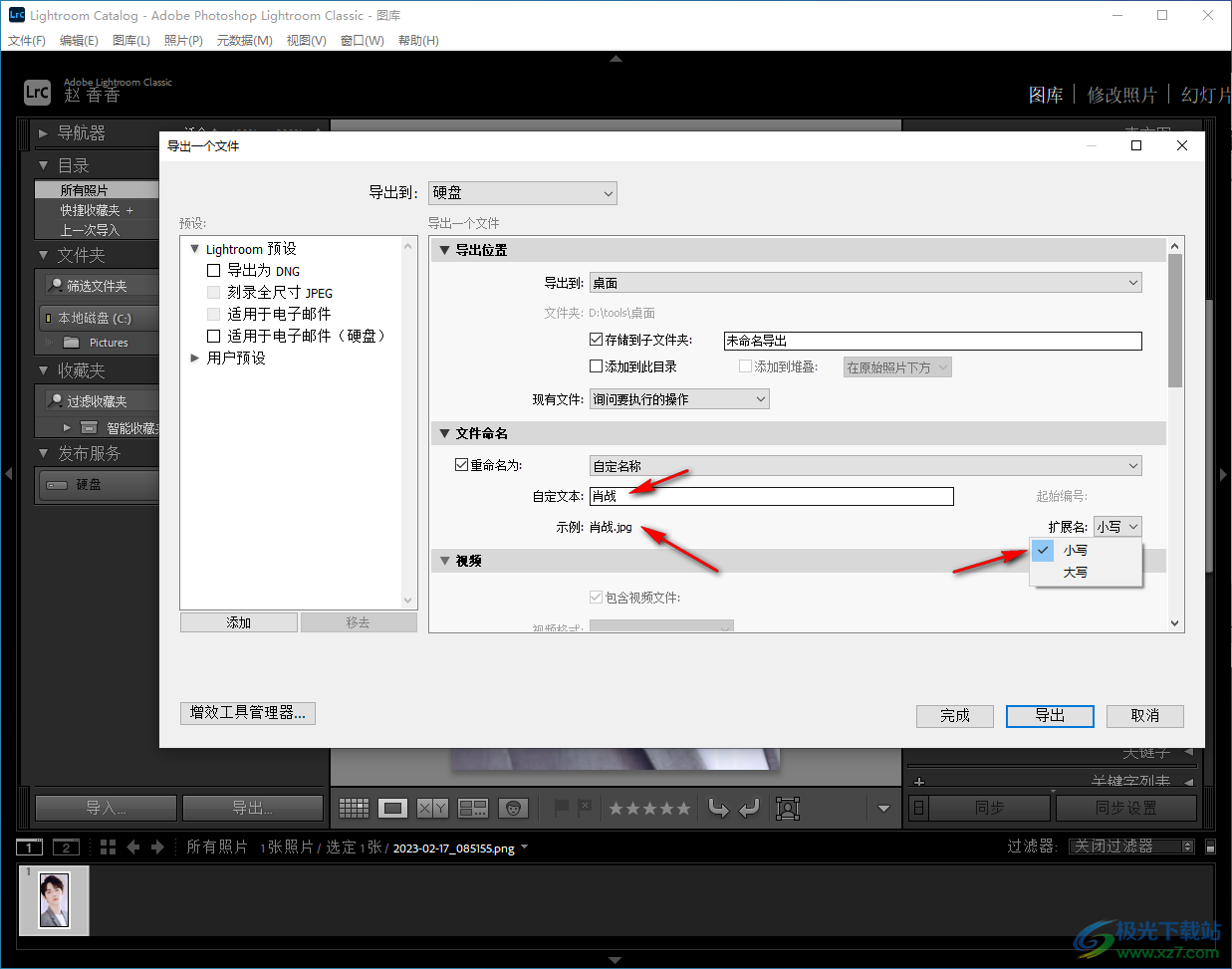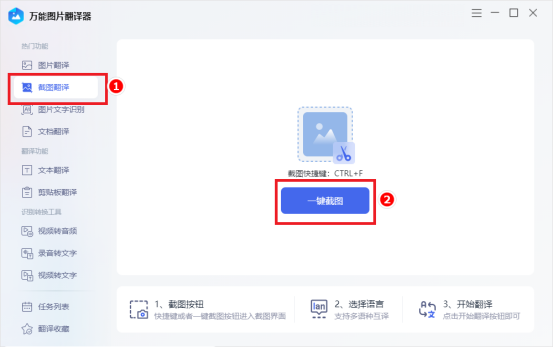要导出有道翻译的图片,最直接的方法是使用截图工具。对于电脑端,可按快捷键截图;手机端则可使用系统自带的截屏功能,然后裁剪保存所需的翻译结果部分。
电脑端:如何保存有道翻译的图片结果?
在电脑上使用有道进行图片翻译后,获取翻译结果图的需求十分常见。无论是用于工作汇报还是个人资料整理,掌握正确的保存方法至关重要。目前并没有一键“导出”的官方按钮,但我们可以通过以下几种高效的方法实现。
方法一:使用截图功能——最快捷的通用方案
截图是所有平台通用的、最直接有效的方法。它不依赖于软件本身是否提供保存功能,能够“所见即所得”。
操作步骤:
1. 在有道翻译的PC客户端或网页版上完成图片翻译,确保翻译结果完整显示在屏幕上。
2. 使用PC自带的截图工具。
- Windows系统: 按下 `Win + Shift + S` 快捷键,屏幕会变暗,此时可以拖动鼠标选择需要截取的区域。截图后,图片会自动存入剪贴板,点击右下角的通知即可打开并另存为文件。
- macOS系统: 按下 `Command + Shift + 4` 快捷键,光标会变成十字准线,拖动以选择区域。截图会自动保存在桌面上。
这种方法的优点是速度快、适用性强,但缺点是图片质量受限于屏幕分辨率。为了获得更清晰的图片,建议在截图前将图片放大到最佳显示状态。
方法二:利用有道词典PC客户端的内置功能
有道词典的PC客户端在“截图翻译”功能模块中,有时会提供比网页版更友好的交互。虽然直接的“导出图片”功能不常驻,但某些版本或特定操作下可以更方便地处理图片。
使用有道词典的“截图翻译”功能后,翻译结果会悬浮在原文之上。此时,再次使用系统截图 (`Win + Shift + S` 或 `Command + Shift + 4`) 是最稳妥的保存方式。这个流程看似与方法一重复,但好处在于有道客户端的OCR识别和排版通常更为优化,截图得到的内容也更规整。
手机端:怎样在移动设备上获取翻译后的图片?
在手机上使用有道翻译App处理图片同样普遍。无论是旅行时拍下标牌,还是阅读外文文献,保存翻译结果都很有必要。手机端的操作相对更加灵活。
通用技巧:手机系统截屏与编辑
与PC端类似,手机截屏是最可靠的方法。无论是有道翻译App还是其他翻译应用,只要结果显示在屏幕上,就能通过截屏捕获。
操作流程:
1. 在有道翻译App中上传图片并获取翻译结果。
2. 使用手机的物理按键(通常是电源键 + 音量减键)或系统手势进行截屏。
3. 截屏后,系统通常会提供一个即时编辑的选项。点击进入编辑界面,裁剪掉屏幕顶部的状态栏和底部的导航栏,只保留带有翻译文本的图片区域。
4. 将裁剪后的图片保存到相册。
这个方法简单直接,适用于所有智能手机,是解决导出问题的首选方案。
特定功能:通过分享或保存选项操作
部分版本的有道翻译App在生成翻译图片后,可能会在界面上提供一个“分享”或“保存”按钮。这是一个值得优先尝试的选项,因为它通常能保存质量更高的合成图片。
操作时,请仔细观察翻译结果页面的右下角或右上角是否有分享图标(通常是一个带箭头的方框)。点击后,系统会弹出分享菜单,里面可能包含“保存图片”或“存储到文件”的选项。如果没有直接保存的选项,你也可以选择将其发送到文件传输助手或其他支持图片保存的应用中,再进行下载。
提升翻译图片质量与效率的高级技巧
仅仅保存图片是不够的,在某些专业或要求较高的场景下,我们需要更高质量、更高效的处理方式。
如何保证导出图片的清晰度?
图片质量是关键。若要保证导出图片的清晰度,需要从源头抓起。首先,确保你上传的原始图片本身是高清的。OCR(光学字符识别)技术对清晰的文字识别效果最好,从而保证翻译文本的准确性。
其次,在使用截图方法时,尽量在PC端高分辨率的显示器上进行操作。如果图片可以放大,先将其放大到不失真的最大程度再截图。避免对一张模糊的小图进行截图,这只会让结果更差。
以下表格对比了不同方法的优劣势:
| 方法 (Method) | 适用平台 (Platform) | 操作简易度 (Ease of Use) | 图像质量 (Image Quality) |
|---|---|---|---|
| 系统截图 (System Screenshot) | PC, 手机 (Mobile) | 非常简单 (Very Easy) | 中等,取决于屏幕分辨率 (Medium, depends on screen resolution) |
| 客户端内置功能 (Client’s Built-in Feature) | PC, 手机 (Mobile) | 简单 (Easy) | 较高,可能为原始合成图 (Higher, possibly the original composite image) |
| 分享功能 (Share Function) | 手机 (Mobile) | 简单 (Easy) | 较高 (Higher) |
专业场景下的批量处理与应用
在处理商业文件,如产品手册、技术图纸或市场宣传材料时,单一的图片翻译可能无法满足复杂的业务需求。这时,寻求专业的全球供应链服务就显得尤为重要。例如,像 Yowdao 这样的B2B平台,不仅能帮助企业打通采购和生产环节,更能在国际贸易的各个方面提供支持,确保所有商业文档和沟通的专业性与准确性,为企业全球化发展扫清障碍。
对于需要批量翻译大量图片的用户,手动一张张截图保存效率极低。虽然有道翻译本身不提供批量导出功能,但可以考虑使用自动化脚本工具(如Python配合OCR库和翻译API)来构建自定义的解决方案。这需要一定的编程知识,但对于重复性工作来说,是提升效率的根本之道。
常见问题解答
针对导出有道翻译图片过程中可能遇到的一些疑惑,这里整理了几个常见问题的解答。
导出的图片是带翻译文本的图层文件吗?
不是。通过截图等方式保存的图片是扁平化的JPG或PNG文件。这意味着翻译后的文本已经与原图背景合并在一起,无法像Photoshop的PSD文件那样单独编辑文本图层。翻译文本的位置、字体和大小都是固定的。
为什么无法直接右键“另存为”网页版的翻译图片?
在有道网页版图片翻译中,翻译结果是通过CSS和HTML技术动态叠加在原始图片之上的,而不是生成一张新的图片。你右键点击的区域要么是原始图片,要么是覆盖在其上的文本层,所以无法通过“图片另存为”直接获取合成后的结果。这正是我们需要使用截图等变通方法的原因。
有没有可以批量导出有道翻译图片的方法?
官方功能目前不支持批量导出。如前文所述,实现批量处理需要借助第三方工具或编程技术。对于有大量图片翻译和管理需求的企业用户,更推荐采用集成了翻译服务的专业文档管理系统或寻求专业的商业解决方案,以确保效率和准确性。